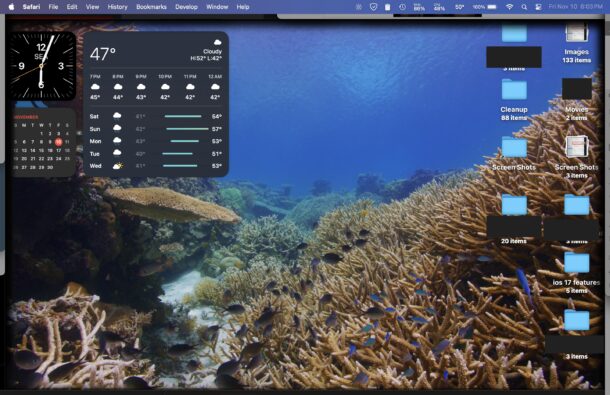
MacOS Sonoma 在 Mac 上引入了一项功能,该功能可以激活 Expose,只要您单击桌面,它就会隐藏所有打开的窗口和应用程序。此功能是无缝发生的,当您单击桌面壁纸时,您将通过推开所有其他打开的应用程序及其窗口来显示桌面,从而显示桌面及其壁纸。一些 Mac 用户真的很喜欢这个新功能,而另一些用户则对它印象不深,有些人可能会觉得该功能很烦人。
如果您不希望 MacOS 在单击壁纸时显示桌面,您可以关闭 macOS Sonoma 中的单击以显示桌面功能。
如何在MacOS中关闭单击壁纸以显示桌面
在macOS中禁用单击以显示桌面功能:
-
- 转到 Apple 菜单,然后选择“系统设置”
- 转到“Desktop & Dock”
- 找到“Desktop & Stage Manager”的设置部分
- 查找“单击壁纸以显示桌面”并单击旁边的下拉菜单,然后选择“仅在台前调度中”以禁用该功能(或选择“始终”以启用显示桌面单击功能)
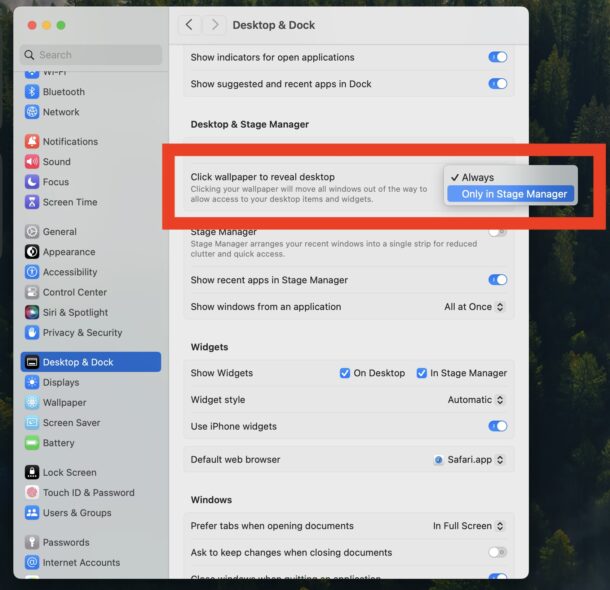
该设置立即生效,您现在可以单击桌面,并且假设您选择了“仅在台前调度中”,则窗口不会隐藏和显示桌面。
此功能仅在 macOS Sonoma 14.0 及更高版本中可用,因此,如果您运行的是早期版本的 MacOS,则不会发现此设置可用。
你是否喜欢这个功能可能取决于多种因素,包括你是否喜欢一般的 Expose(现在主要称为 Mission Control,但桌面显示部分仍然经常被称为 Exposé),以及你是否使用触控板上的四指展开技巧来显示桌面,或 Mission Control 和 Expose 的其他功能。
请注意,这对在macOS Sonoma中更改壁纸没有影响,它只是隐藏其他活动窗口以显示桌面和桌面壁纸。
如何在MacOS中启用单击壁纸以显示桌面功能
如果您想再次打开此功能,只需返回设置即可:
- 转到 Apple 菜单,然后选择“系统设置”
- 转到“Desktop & Dock”
- 找到“Desktop & Stage Manager”的设置部分
- 查找“单击壁纸以显示桌面”,然后从下拉菜单中选择“始终”以重新打开该功能,这是macOS Sonoma中的默认设置
你有它。选择您喜欢的任何设置,或在 MacOS 中坚持使用默认值。
正文完